Le kell tiltanom a swap fájlt, amikor SSD-ről indítom a rendszert?
Előző
- A lapozófájl letiltásával meghosszabbíthatja az SSD élettartamát
- A lapozófájl letiltása a lemezterület növelésének egyik módja
- A swap fájl letiltása az SSD-n RAM problémákhoz vezet
- A probléma megoldásának módjai
Nos, próbáljunk meg a lehető legkörültekintőbben válaszolni, anélkül, hogy egyetlen érvet sem veszítenénk el a cserélhető merevlemez optimalizálása mellett vagy ellen.
A lapozófájl letiltásával meghosszabbíthatja az SSD élettartamát
Hallgatva a számítógépen az SSD-meghajtó swap fájljának letiltásának támogatóinak véleményét, nem lehet észrevenni, hogy fő érvük a cserélhető merevlemez élettartamának meghosszabbítására irányul. Bárhogy is legyen, ennek az érvnek megvan a maga alapja. Így az SSD-meghajtók használatának gyakorlata azt mutatta, hogy élettartamuk közvetlenül függ a terheléstől.
A felülírások teljes száma határozza meg, ami körülbelül 10 000. Mit jelent ez? Az a tény, hogy ha aktívan használ egy SSD-meghajtót a számítógépen, akkor ne várjon tőle nagy teljesítményt. Idővel funkcionalitása elhasználódik, ami cserélhető merevlemezhez vezetaz alkalmatlanságba.
Felmerül a kérdés, hogy meg lehet-e növelni az élettartamát a swap fájl letiltása nélkül? Meglepő módon a válasznak teljes bizalommal igenlőnek kell lennie. Az a tény, hogy az SSD élettartamát számos tényező határozza meg, többek között:
- töredezettségmentesítési folyamat;
- eltávolítható merevlemez-terhelés;
- egyedi SSD beállítás;
- a TRIM parancs letiltása;
- lemez indexelés;
- alvás beállítás.
Így nem fogjuk tudni meghosszabbítani az SSD meghajtó élettartamát csak a swap fájl letiltásával a számítógépen.
A lapozófájl letiltása a lemezterület növelésének egyik módja
A második pont, amely felkelti a figyelmet a swap fájl letiltása melletti érvek mérlegelésekor egy SSD-vel rendelkező számítógépen, az operációs rendszer működésének ilyen módon történő felgyorsításának lehetőségével kapcsolatos. Ez azzal magyarázható, hogy a cserélhető merevlemezről való eltávolításával pár gigabájt szabad hely szabadulhat fel. Plusz? Igen, mintha minden igaz lenne. Erőforrás megtakarítás, teljesítmény növelés, elérhető programok működésének javítása.
Mi a trükk? Abban, hogy felszabadul néhány gigabájt, az SSD-nek nem lesz különösebb szerepe a munka optimalizálásában. Ebben az esetben könnyebb lesz formázni a lemezt, mielőtt a számítógépre helyezi, majd később rendszeresen megtisztítja a meghajtót a nem működő programoktól és alkalmazásoktól.
A swap fájl letiltása az SSD-n RAM problémákhoz vezet
A mai napig a fő érv a cserélhető merevlemez cserefájljának letiltása ellen az, hogy az SSD-meghajtó ilyen konfigurációja a számítógépen súlyos meghibásodásokhoz vezet az operációs rendszer működésében. Ez azzal magyarázható, hogy számos számítógépes program teljes értékű munkát biztosít hibák nélkülelég nagy mennyiségű további helyet foglaljon le a rendszerben. A probléma az, hogy a RAM-ban meglehetősen nehéz látni az ilyen változásokat, mivel ezekre vonatkozó adatok nem jelennek meg a feladatkezelőben.
Ennek eredményeként, ha van egy működő swap fájl a számítógépen, a program felhasználja a számára kijelölt lemezterületet anélkül, hogy a legkevésbé károsítaná a rendszert. Ha azonban valamilyen okból le van tiltva, a programadatok számára a helyfoglalás közvetlenül a RAM-ban történik. További probléma, hogy szinte lehetetlen előre tudni, mennyi helyet igényel a kiegészítő szoftver.
Mit jelent? Az a tény, hogy lapozófájl nélkül a számítógépen nagy a valószínűsége annak, hogy a telepített programok jelentősen csökkentik a rendelkezésre álló RAM mennyiségét, így a számítógép lelassul és meghibásodik.
A probléma megoldásának módjai
Általánosságban elmondható, hogy elemezve a számítógép SSD-cserefájllal történő kikapcsolásának támogatóinak és ellenzőinek érveit, arra a következtetésre juthatunk, hogy ennek a módszernek a használata a cserélhető merevlemez teljesítményének optimalizálására nagyon nem kívánatos. Hogyan legyen? Egy ilyen probléma megoldására használja az egyik lehetőséget.
1. módszer: A virtuális memória optimalizálása Windows használatával
A swap fájl manuális konfigurálásához Windows számítógépen, először kattintson a jobb gombbal a "Számítógép" parancsikonra az asztalon, és válassza a "Tulajdonságok" menüpontot a menüből:
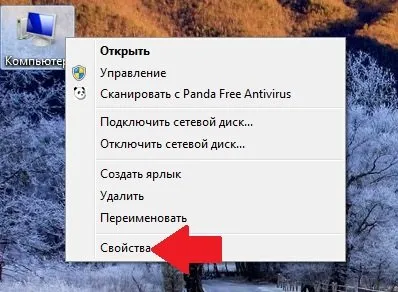
Ezután a megjelenő ablakban keresse meg és válassza ki a "További rendszerparaméterek" lapot:
Most az új rendszerablakban lépjen be a "Gyorskód" szakaszba, és nyomja meg az "Opciók" gombot:
Ezt követően a "Teljesítménybeállítások" párbeszédpanelennyissa meg a "Speciális" lapot, és nyomja meg a "Virtuális memória" szakasz melletti "Szerkesztés" gombot:
Most törölje a pipát az "Automatikus kijelölés..." elemből, válassza ki a kívánt lemezt, adja meg a swap fájl kívánt kötetét, és nyomja meg a "Beállítás" gombot:
Ennek eredményeként ennek a módszernek köszönhetően önállóan csökkentheti a swap fájl méretét (ha túlzottnak tűnik a mennyisége), és fordítva, növelheti.
2. módszer: Beállítás speciális szoftverrel
A swap fájl normál működésének beállításához használhat speciális SSD optimalizáló programokat, például Mini SSD Tweaker, SSD Fresh vagy SSD Tweaker. Ehhez elég lesz egyet tenni a számítógépre, és ezzel beállítani a virtuális memória szükséges értékét.
Ezenkívül az ilyen programok segítségével letilthatja a Windows indexelési funkcióját, a rendszervédelmet, kiléphet az alvó üzemmódból, leállíthatja a töredezettségmentesítési folyamatot, engedélyezheti a Trim funkciót, növelheti a gyorsítótár méretét, egyéb beállításokat hajthat végre a rendszer működésének optimalizálása érdekében. SSD meghajtó.
KövetkezőOlvassa el tovabba:
- Hogyan kell bilizni egy gyermeket - amikor a gyerekek elkezdenek önállóan járni és írni, az ültetés módszerei és módszerei
- Hogyan kell ápolni a kozmetikai kiegészítőket
- Hangulatjelek és emojik az Instagramon, hol kell keresni és hogyan kell helyesen beszúrni
- Hogyan kell ápolni a zsíros hajat
- Hogyan kell helyesen festeni a körmöket